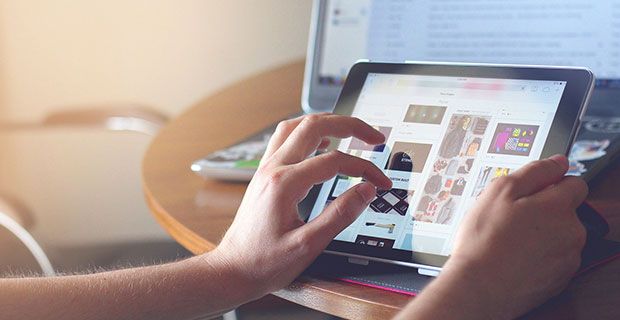Marami Mga gumagamit ng Windows iniulat na nakikita ang Modern Setup Host o SetupHost.exe sa kanilang Task Manager na may mataas na paggamit ng CPU. Sa karamihan ng mga kaso, sanhi ito ng mga problema sa PC tulad ng pagbagal ng computer.
Kung nakaranas ka ng mataas na paggamit ng CPU mula sa Modern Setup Host, gagabayan ka ng post na ito sa proseso ng pag-aayos ng problema.

Ano ang Modern Setup Host?
Mahalagang panatilihing na-update ang iyong Windows OS. Ang Windows ay may ilang mga built-in na sangkap na sumusuporta sa pag-install ng Windows Update nang direkta sa computer. Ang isang ganoong sangkap ay ang Modern Setup Host o SetupHost.exe.
Ang SetupHost.exe ay isang maipapatupad na file na matatagpuan sa loob ng C: $ Windows.BTS Source folder. Ang SetupHost.exeprogram ay tumatakbo sa background kapag ang Windows 10 ay nag-i-install ng ilang mga mahahalagang pag-update o sa panahon ng isang pag-upgrade mula sa isang mas matandang bersyon ng Windows sa Windows 10.
Ano ang error sa Modern Setup Host?
Maraming mga gumagamit iniulat na nakatagpo ang Modern Setup Host sa panahon ng Windows 10 Mga Update o Mga Pag-upgrade, na nagbibigay sa kanila ng isang napaka hindi kasiya-siyang karanasan. Tulad ng ibang mga bahagi ng Windows, ang Modern Setup Host ay mayroon ding patas na bahagi ng mga isyu.
Ang mga karaniwang problema, tulad ng iniulat ng iba't ibang mga gumagamit, ay kinabibilangan ng:
- Ang Modernong Setup Host ay nagdudulot ng mataas na paggamit ng CPU
- Huminto sa paggana ang Modern Setup Host.
Minsan, ang Modern Setup Host ay maaaring umabot ng hanggang sa 100% paggamit ng disk at maging sanhi ng maraming mga problema sa PC, kabilang ang pagbagal ng PC.
Paano Ayusin ang Mga Modernong Pag-setup ng Mga Error sa Windows 10
Sa una, kapag nakakita ka ng alinman sa mga pagkakamali sa Modern Setup Host, inirerekumenda na maghintay ng hindi bababa sa 3 hanggang 4 na oras at hayaang tumakbo ang Modern Setup host bago mo subukang patayin ito.
Gayunpaman, kung, pagkatapos ng oras na iyon, ang programa ay nagdudulot pa rin ng mga problema sa PC, iminumungkahi namin na magpatuloy ka sa mga sumusunod na solusyon upang ayusin ang error sa Modern Setup Host.
Paunang Paghusay
Minsan, nangyayari ang mga pagkakamali sa Modern Setup Host dahil sa simpleng mga error sa PC o system na malulutas mo ng kaunting pag-tweak, tulad ng:
- I-restart ang iyong PC sa pamamagitan ng normal na proseso, pagkatapos ay subukang muli upang isagawa ang Windows Update o Mag-upgrade.
- I-scan ang iyong PC gamit ang isang de-kalidad na programa ng antivirus upang i-flash ang anumang malware na maaaring maging sanhi ng problema.
- Huwag paganahin ang iyong program ng antivirus ng third-party: ang ilang mga programa sa AV ay lubos na sensitibo at maaaring maging sanhi ng paghinto ng paggana ng Modern Setup. Huwag paganahin ang AV software sa iyong PC at magpatuloy sa Windows Update upang makita kung mayroon pa ring problema.
- Suriin kung ang iyong network ay matatag: kung minsan, maaaring maganap ang error sa Modern Setup Host kapag ang network na iyong ginagamit upang mai-install o i-upgrade ang iyong OS ay hindi matatag.Tweak ang iyong router upang matiyak na ang iyong network ay matatag at maaaring mag-download ng Windows Update.
Kung ang mga paunang pag-aayos na ito ay nabigo upang makabuo ng mga positibong resulta tungkol sa error sa Modern Setup Host, magpatuloy sa mga sumusunod na solusyon sa teknikal.
Fox # 1: Patakbuhin ang Troubleshooter sa Pag-update ng Windows
Kung nakaranas ka ng error sa Modern Setup Host, kung gayon ang pagpapatakbo ng troubleshooter sa Windows Update ay maaaring makapag-save sa iyo. Ang Windows 10 ay may built-in na troubleshooter ng application na makakatulong sa iyong ayusin ang iba't ibang mga error, kabilang ang modernong error sa pag-setup ng host.
Upang patakbuhin ang troubleshooter sa pag-update sa Windows.
- Buksan ang kahon sa paghahanap ng Windows at i-type Control Panel .
- Buksan ang Control Panel at mag-click sa drop-down arrow sa kanang bahagi.
- Sa listahan, piliin ang Malalaking mga icon .
- Sa listahan ng mga item, hanapin at piliin ang Mag-troubleshoot .
- Ngayon mag-click Patakbuhin ang Troubleshooter pindutan
- Sa kanang pane, hanapin at i-click Pag-update sa Windows.
- Susunod, mag-click Patakbuhin ang Troubleshooter.
Ang proseso ng pag-troubleshoot ay maaaring tumagal ng ilang oras, kaya maghintay para sa proseso na tumakbo sa compilation tulad ng pagkakakilanlan nito at pagtugon sa mga isyu. Kapag tapos na, sundin ang mga tagubilin sa screen bilang gabay upang malutas ang error pagkatapos ay i-restart ang iyong computer.
Ayusin ang # 2: Magsagawa ng isang malinis na PC Boot

Ang error sa Modern Setup Host ay malamang na nagaganap dahil ang ilang mga program sa background ay makagambala sa Windows Update ng iyong PC oang mga salungatan ng software ng iyong PC. Ang isang malinis na boot ay makakatulong sa iyo na malutas ang isyung ito dahil papayagan ka nitong ilunsad ang iyong computer na may mga mahahalagang programa lamang sa pagsisimula at mga driver. Tutulungan ka din nitong makilala ang hindi tugmang software na maaari mong hindi paganahin at magpatuloy sa Windows Update.
Tandaan: Bago i-reboot ang iyong PC sa malinis na boot, tiyaking idiskonekta mo ang network.
Upang maisagawa ang isang malinis na boot:
- Tiyaking naka-sign in ka sa iyong PC bilang isang tagapangasiwa .
- Buksan Paghahanap sa Windows at uri msconfig .
- Pumili Pag-configure ng System .
- Pumunta sa Tab na Pangkalahatan at alisin ang pagkakapili I-load ang Mga Item sa Pagsisimula .
- Pumunta sa Mga serbisyo tab at lagyan ng tsek ang kahon ng ' Itago ang lahat ng mga serbisyo ng Microsoft 'at pagkatapos ay mag-click Huwag paganahin ang lahat .
- Pumunta sa Tab sa pagsisimula at piliin Buksan ang Task Manager.
- Sa Task Manager, pumunta sa Startup tab
- Para sa bawat item sa pagsisimula sa listahan, piliin ang bawat item, mag-right click dito at pagkatapos ay piliin Huwag paganahin .
- Kapag na-disable mo na ang lahat ng mga gawain, isara ang Task Manager at bumalik sa pagsasaayos ng System.
- Ngayon, sa Pag-configure ng System Window, pumunta sa Tab sa pagsisimula > at piliin OK lang .
Kapag tapos na, i-restart ang PC. Ang iyong computer ay muling magsisimula sa isang malinis na boot. Ngayon subukang muli upang magpatuloy sa pag-update sa Windows at tingnan kung ang problema ay naayos na.
Ayusin ang # 3: Patakbuhin ang SFC at DISM
Ang pagpapatakbo ng SFC at DISM ay makakatulong makilala at ayusin ang mga sira na file ng system na maaaring maging sanhi ngError sa Modernong Pag-setup ng Host. Kakailanganin mong patakbuhin ang parehong mga pag-scan ng SFC at DISM sa pamamagitan ng Command Prompt.
Upang patakbuhin ang SFC at DISM sa pamamagitan ng Command Prompt:

- Mag-click Paghahanap sa Windows at uri cmd upang buksan ang Command Prompt .
- Pumili Patakbuhin bilang Administrator
- Sa nakataas na Command Prompt, i-type o kopyahin ang utos na ito, pagkatapos ay pindutin ang Enter
DISM.exe / Online / Cleanup-image / Restorehealth
Tandaan: Maaaring mabigo ang tool ng DISM kung ang Windows Update client ay nasira o may matatag na internet.

- Kapag nakumpleto na ang proseso ng DISM, magsasagawa ka ng isang SFC scan
- I-type (o kopyahin-i-paste) ang utos na ito at pindutin ang enter
sfc / scannow - Tiyaking mayroong puwang sa pagitan ng sfc at ng forward slash
Ang SFC scan ay maaaring tumagal ng ilang oras, kaya maging mapagpasensya at hintaying makumpleto ang proseso. Kapag kumpleto na, makikita mo ang isang mensahe ng Prompt ng Prompt na nag-aalerto sa iyo kung nagawang ayusin ang anumang. I-restart ang iyong PC, pagkatapos ay subukang muli upang i-upgrade / i-update ang iyong PC.
may naganap na error habang nagsusuri ng mga bagong update para sa iyong computer
Ayusin ang # 4: Tanggalin ang lahat ng mga item sa folder ng Pamamahagi ng Software

Ang Windows 10 ay mayroong isang folder ng Pamamahagi ng Software bilang isang mahalagang bahagi ng Pag-update ng Windows na nag-iimbak ng mahahalagang pansamantalang mga file para sa pag-install ng pag-update ng Windows. Minsan, ang ilan sa mga pansamantalang file ay maaaring makaipon at maging sanhi ng mga pagkakamali sa kasunod na Mga Update sa Windows, at ang pag-alis ng laman sa folder ng pamamahagi ng software ay maaaring makatulong na malutas ang problema.
Upang alisan ng laman ang folder ng Pamamahagi ng Software:
- Uri Nanalong key + R upang buksan ang Run box.
- Kopyahin at i-paste ang sumusunod na landas pagkatapos ay pindutin ang Enter:
C: Windows SoftwareDistribution Download. - Piliin ang lahat ng mga item sa folder ng Pag-download ng Pamamahagi ng Software (pindutin ang Ctrl + A), i-right click ang mga napiling item, pagkatapos ay piliin Tanggalin
- Kung na-prompt na magbigay ng pahintulot ng administrator, mag-click sa Gawin ito para sa lahat ng kasalukuyang mga item , kung gayon Magpatuloy .
- Kapag tapos na, i-restart ang iyong computer.
Ngayon, subukang muli i-install ang Mga Update sa Windows at tingnan kung nawala ang error sa Modern Setup Host.
Ayusin ang # 5: I-reset ang mga bahagi ng Pag-update ng Windows

Ang pag-reset sa mga bahagi ng Windows Update ay makakatulong malutas ang error sa Modern Setup host sa Windows 10:
- Buksan prompt ng utos
- Pindutin Nanalong Key + S .
- Sa paghahanap, uri cmd .
- Sa prompt ng utos, mag-click Patakbuhin bilang administrator.
- Tigilan mo na Mga serbisyo sa Pag-update ng Windows tulad ng BITS, MSI Inst aller Cryptographic, at ang Windows Update . Upang ihinto ang mga serbisyong ito sa prompt ng utos, i-type (o kopyahin-i-paste) ang mga sumusunod na utos (tiyakin na I-press ang 'ENTER' pagkatapos mong mai-type ang bawat utos).
net stop wuauserv
net stop cryptSvc
net stop bits
net stop msiserver - Palitan ang pangalan ng Pamamahagi ng Software at ang Catroot2 mga kopya ng backup na folder. Sa command prompt Window, i-type (o kopyahin-i-paste) ang mga sumusunod na utos (tiyakin na pinindot mo ang 'ENTER' pagkatapos mong mai-type ang bawat utos).
ren C: Windows SoftwareDistribution SoftwareDistribution.old
ren C: Windows System32 catroot2 Catroot2.old
- I-restart ang BITS, ang MSI Installer Cryptographic, at ang mga serbisyo sa Pag-update ng Windows . Sa command prompt Window, i-type (o kopyahin-i-paste) ang mga sumusunod na utos (tiyakin na I-press ang 'ENTER' pagkatapos mong i-type ang bawat utos).
net start wuauserv
net start cryptSvc
net start bits
net start msiserver - Gayunpaman, sa command prompt, uriLumabasupang isara ito
Isara ang prompt ng utos pagkatapos ay i-restart ang computer at tingnan kung ang error ay naayos na.
Ayusin ang # 6: Huwag paganahin ang Mga Update sa Windows
Tandaan: gamitin lamang ang prosesong ito kung hindi ka nagpaplano na magsagawa ng anumang Windows Update o Windows Upgrade sa iyong computer.
Upang hindi paganahin ang Windows Update:
- Mag-click Nanalong Key + R upang buksan ang Run dialog box.
- Uri mga serbisyo.msc .
- Kapag bumukas ang window ng Mga Serbisyo, hanapin Serbisyo sa Pag-update ng Windows at mag-right click dito, pagkatapos ay piliin ang Ari-arian .
- Sa ilalim ng Tab na Pangkalahatan , itakda Magsimula i-type sa Hindi pinagana at mag-click Tigilan mo na .
- Pumunta sa Paggaling tab, tiyakin ang Unang pagkabigo ay nakatakda sa Walang aksyon .
- Ngayon mag-click Mag-apply > kung ganon OK lang .
Tandaan: hindi mo kailangang gamitin ang mga solusyon na ito nang maayos. Piliin ang bawat isa hanggang sa makita mo ang isa na gumagana para sa iyo.
Pagbabalot
Naniniwala kami na ang mga solusyon na ibinigay namin dito ay makakatulong sa iyong ayusin ang error sa Modern Setup Host sa Windows 10. Kung kailangan mo ng anumang karagdagang tulong, huwag matakot na makipag-ugnay sa aming koponan sa serbisyo sa customer, na magagamit 24/7 upang tulungan ka. Bumalik sa amin para sa mas maraming impormasyon na mga artikulo na nauugnay sa pagiging produktibo at modernong teknolohiya ngayon!
Nais mo bang makatanggap ng mga promosyon, deal, at diskwento upang makuha ang aming mga produkto para sa pinakamahusay na presyo? Huwag kalimutang mag-subscribe sa aming newsletter sa pamamagitan ng pagpasok ng iyong email address sa ibaba! Makatanggap ng pinakabagong balita sa teknolohiya sa iyong inbox at maging una na basahin ang aming mga tip upang maging mas produktibo.
Gayundin, basahin
Nabigo ang pag-install ng windows 8
> Paano Ayusin ang Sedlauncher.exe Buong Paggamit ng Disk sa Windows 10
> Ayusin ang Pagkamali ng Pahina Sa Error sa Hindi Nakagawang Area Sa Windows
> Naayos: Naghihintay ang Google Chrome para sa isyu ng cache sa Windows 10